Screenshots auf dem iPad Pro und Air helfen dabei, Momente festzuhalten und Informationen zu teilen. Dieser Artikel zeigt Ihnen, wie Sie Screenshots auf dem iPad mit und ohne Home-Button erstellen!
 |
Anleitung zum Erstellen eines bestimmten iPad-Screenshots
Wir stellen Ihnen nicht nur eine Methode vor, sondern präsentieren Ihnen mehrere Möglichkeiten, Screenshots auf dem iPad zu erstellen. Die detaillierten Schritte werden im nächsten Abschnitt erläutert.
So verwenden Sie Wischgesten
Um auf dem iPad Pro und Air einen Screenshot zu erstellen, ohne eine physische Taste zu verwenden, kann man eine einfache Wischgeste nutzen.
Schritt 1: Öffnen Sie zunächst die App „Einstellungen“ auf Ihrem iPad.
 |
Schritt 2: Wählen Sie als Nächstes das Menü „Allgemein“. Scrollen Sie dann nach unten und wählen Sie „Gesten“. Hier können Sie die notwendigen Einstellungen vornehmen, um die Wischgeste für Screenshots einzurichten.
Schritt 3: Suchen Sie im Menü „Gesten“ die Option „Wischen mit dem Finger von der Ecke zulassen“ und aktivieren Sie sie.
 |
So verwenden Sie AssistiveTouch
Um mit AssistiveTouch einen Screenshot auf dem iPad zu erstellen, können Sie diese detaillierten Schritte befolgen:
Schritt 1: Wählen Sie „Berühren“, um die Bedienungshilfen für die virtuelle Home-Taste auf dem iPad zu öffnen.
 |
Schritt 2: Aktivieren Sie als Nächstes AssistiveTouch. Sobald diese Funktion aktiviert ist, erscheint ein kleines kreisförmiges Symbol auf dem Bildschirm. Tippen Sie auf dieses Symbol, um das Steuerungsmenü zu öffnen.
 |
Schritt 3: Wählen Sie im AssistiveTouch-Menü „Geräte“, um auf gerätebezogene Steuerungsoptionen zuzugreifen.
 |
Schritt 4: Klicken Sie auf „Hinzufügen“.
 |
Schritt 5: Klicken Sie anschließend auf „Screenshot erstellen“. Der aktuelle Bildschirm wird sofort aufgenommen und in Ihrer Fotobibliothek gespeichert. So können Sie auf einem iPad ohne Home-Button in Sekundenschnelle einen Screenshot erstellen.
 |
Wie man Tastenkombinationen verwendet
Um auf Ihrem iPad mithilfe einer Tastenkombination einen Screenshot zu erstellen, können Sie die Methode anwenden, die zu Ihrem iPad-Modell passt. Wenn Ihr iPad über eine Home-Taste verfügt, drücken Sie einfach gleichzeitig die Ein-/Aus-Taste und die Home-Taste, um einen Screenshot zu erstellen.
 |
Alternativ können Sie, falls Ihr Gerät keinen physischen Home-Button besitzt, gleichzeitig die Ein-/Aus-Taste und die Lauter-Taste drücken. Diese Methode zum Erstellen eines Screenshots auf dem iPad Pro und Air zeichnet die aktuelle Benutzeroberfläche auf und speichert sie automatisch in Ihrer Fotobibliothek. Alternativ können Sie die im vorherigen Abschnitt beschriebenen Schritte zum Erstellen eines Screenshots auf dem iPad befolgen.
Wie man Fotos findet, die auf dem iPad-Bildschirm aufgenommen wurden
Um Screenshots auf dem iPad zu finden, können Sie diese einfachen Schritte befolgen:
Schritt 1: Öffnen Sie zunächst die Fotos-App auf Ihrem iPad. Hier werden alle Ihre Fotos und Videos gespeichert.
 |
Schritt 2: Suchen und wählen Sie als Nächstes in der Hauptoberfläche der Fotos-App das Album mit dem Namen „Screenshots“ aus.
 |
Schritt 3: Suchen Sie das Bild in diesem Album, da es automatisch erstellt wird und alle von Ihnen aufgenommenen Screenshots speichert.
Mit den obigen Anleitungen haben Sie hoffentlich gelernt, wie man auf dem iPad schnell und effektiv Screenshots erstellt – sowohl mit als auch ohne Home-Taste. Die Screenshot-Funktion des iPads wird Ihnen beim Arbeiten, Lernen und beim Teilen von Informationen ein nützliches Werkzeug sein.
Quelle: https://baoquocte.vn/huong-dan-chup-man-hinh-ipad-va-air-nhanh-chong-va-don-gian-nhat-287742.html


![[Foto] „Schiffsfriedhof“ in der Xuan-Dai-Bucht](https://vphoto.vietnam.vn/thumb/1200x675/vietnam/resource/IMAGE/2025/11/08/1762577162805_ndo_br_tb5-jpg.webp)





































![[Video] Denkmäler von Hue öffnen wieder ihre Pforten und heißen Besucher willkommen](https://vphoto.vietnam.vn/thumb/402x226/vietnam/resource/IMAGE/2025/11/05/1762301089171_dung01-05-43-09still013-jpg.webp)





















































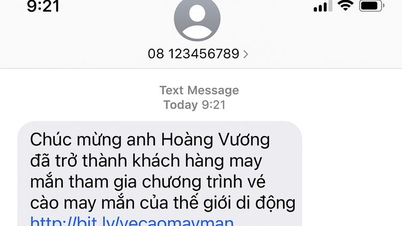

















Kommentar (0)